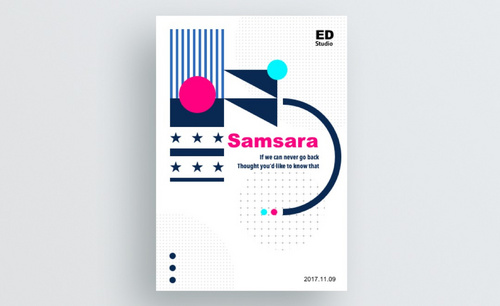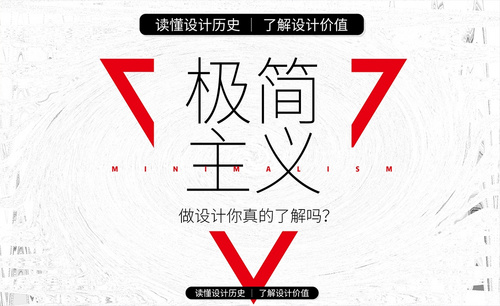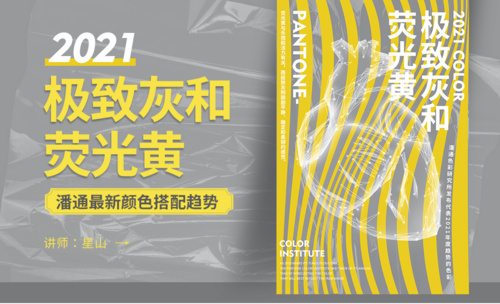极简海报设计
极简海报设计是需要使用到ps软件和ai软件的,首先需要按设计的要求整理出思路,然后打开ai软件,创建新的画布,将准备好的素材复制进来,使用文字工具输入所需要的文案内容并对其进行填充,使用ai软件的钢笔工具对文字的走向进行描绘并画出LOGO的形状,然后调整文字的笔画以及大小,下面让我们来详细的了解一下关于极简海报设计的知识介绍吧!

用PS怎么来完成极简海报设计?
还在为不知道怎么设计海报而苦恼吗?不要着急哦,今天我们就来运用【长条矩形】和【扭曲】的功能来为大家分享一期极简海报设计的教程,希望大家能够喜欢!
废话不多说,下面是我用Adobe Photoshop CC 2018演示的教程步骤,操作方法如下:
1:打开自己的PS,根据海报要求,我们来建一个1500*2300的画板。
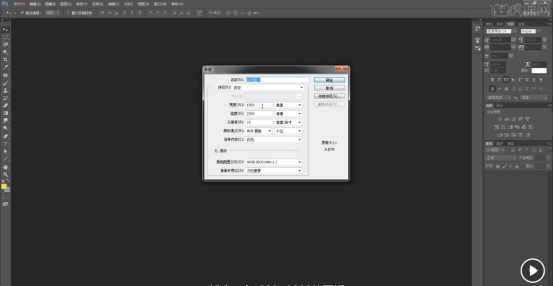
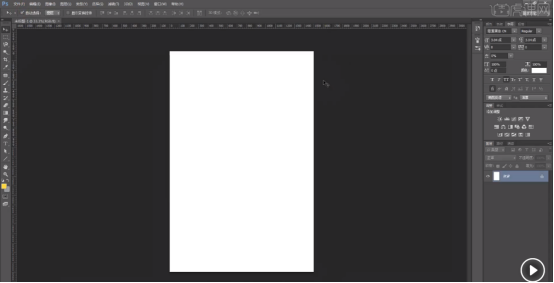
2:我们利用左侧【填充】的功能,来为画布填充颜色。我们今天的主体是用【极致灰和荧光黄】的颜色来完成极简海报设计。那我们先把画布填充为【灰色】。接着打开【视图】,找到菜单中【新建参考线】,我们来建立一条参考线。
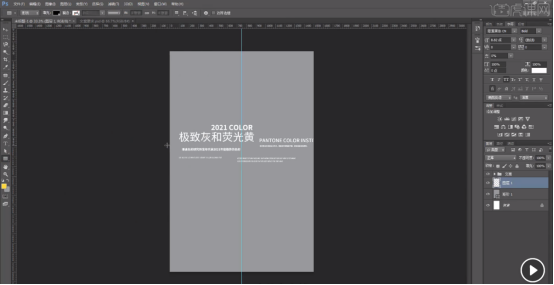
3:我们选择【矩形】工具,画出长条矩形,并选择【荧光黄】为其填充。
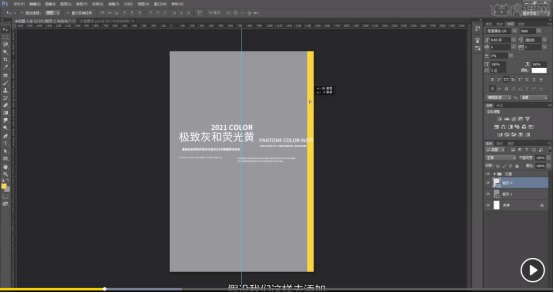
4:颜色填充完之后,我们按快捷键【Ctrl+J】复制图层,可以多复制几个,然后把矩形铺满。(如图所示)
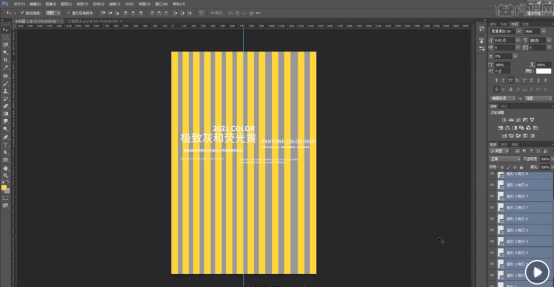
5:接着,我们可以把图层整理一下,然后选中图层,进行合并(这样会比较美观,也不会显得很杂乱)。接着,我们利用快捷键【Ctrl+T】给这些矩形变形,让画面看起来丰富,不单调。
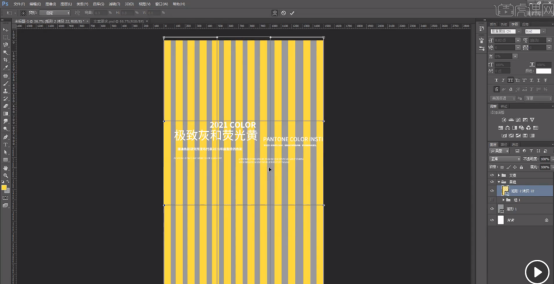
6:每个人变形的结果都不一样,下图是我自由操作的!大家也可以自行发挥!
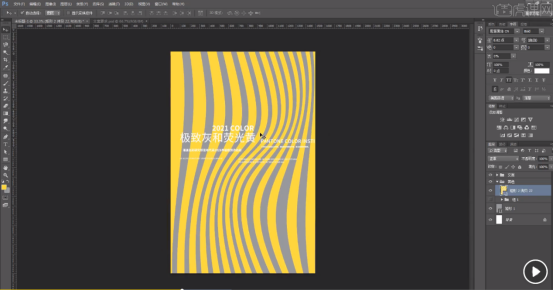
7:接着,我们把一张PSD的透明素材拉进PS中,给它放大!
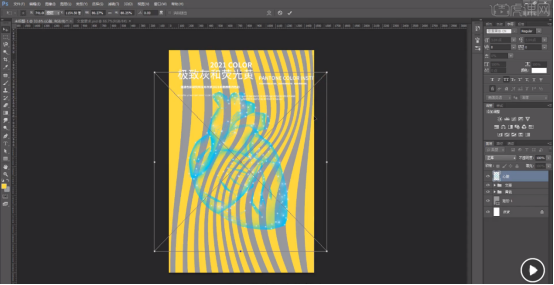
8:我们调整一下素材的颜色,找到【图层样式】,颜色叠加,并将它设置为【白色】
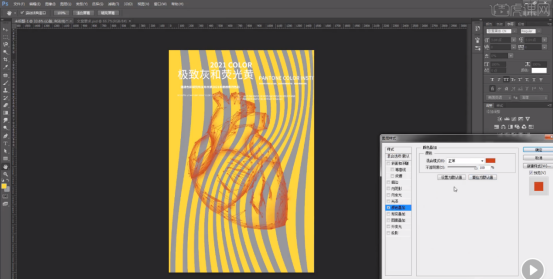
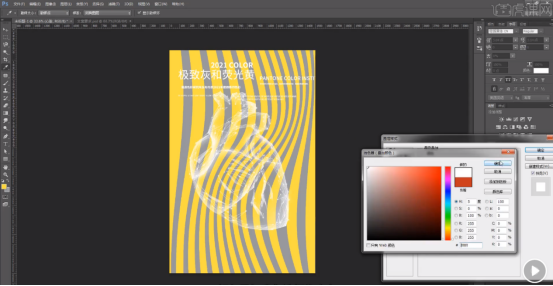
9:接着,我们可以给背景的【极致灰】蒙上一层素材,我这里选择的是【塑料透明质感】的素材,可以在素材网自行下载!我们把它拖进去,然后放大,让它充满背景。
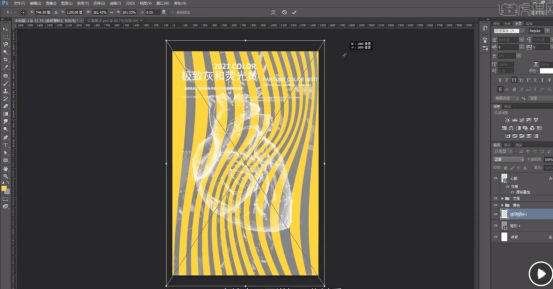
10:接下来,选择左侧的【T】工具,我们输入文字,建立文字主题,设置好大小,文字粗细。
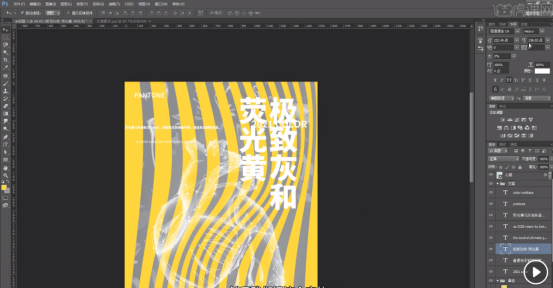
11:下面,我们要做的就是利用【T】文字工具,输入文字,并调整文字的大小,摆放位置和角度就可以了。这样一张只用到线条的极简海报就设计好了!
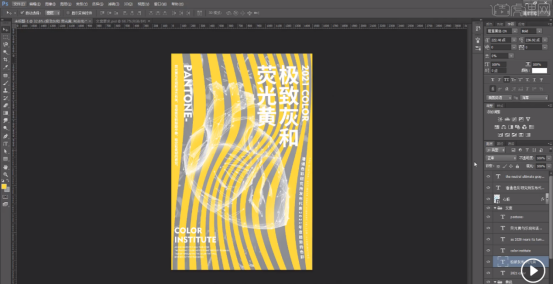
好了,今天的PS极简海报设计到这里就结束了!上面的教程写的很详细,很适合新手哦,有兴趣的朋友可以来试着做一下哦!
本篇文章使用以下硬件型号:联想小新Air15;系统版本:win10;软件版本:Adobe Photoshop CC 2018。